Wie kann man schnell einen Teil des Datums aus einer Zelle in Excel extrahieren?
Dieser Artikel beschreibt das Extrahieren eines Teils eines Datums aus einer Zelle in Excel. Zum Beispiel möchten Sie das Jahr 2016, den Monat 6 und den Tag 1 separat aus dem angegebenen Datum 6/1/2016 extrahieren, wie im folgenden Screenshot gezeigt.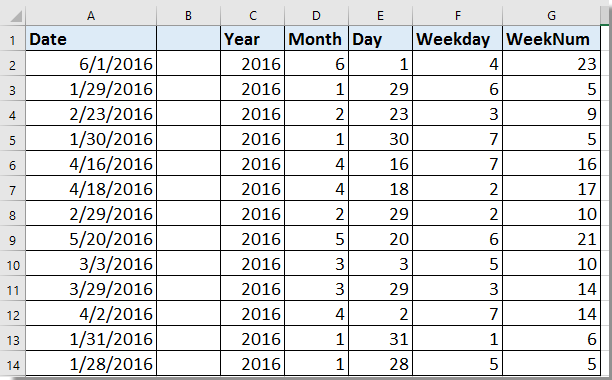
Teil des Datums mit Formel extrahieren
Teil des Datums mit Kutools für Excel extrahieren ![]()
 Teil des Datums mit Formel extrahieren
Teil des Datums mit Formel extrahieren
Um das Jahr, den Monat, den Tag oder den Wochentag, die Kalenderwoche aus einem bestimmten Datum zu extrahieren, können Sie die folgenden Formeln verwenden:
| Jahr extrahieren | =JAHR(A2) |
| Monat extrahieren | =MONAT(A2) |
| Tag extrahieren | =TAG(A2) |
| Wochentag extrahieren | =WOCHENTAG(A2) oder =WOCHENTAG(A2,1) |
| Kalenderwoche extrahieren | =KALENDERWOCHE(A2) |
Wählen Sie eine der obigen Formeln aus, geben Sie sie in eine leere Zelle ein und drücken Sie die Eingabetaste, um den extrahierten Teil zu erhalten. Ziehen Sie den Autoausfüllkursor über die Zellen, auf die die Formel angewendet werden soll. Siehe Screenshot: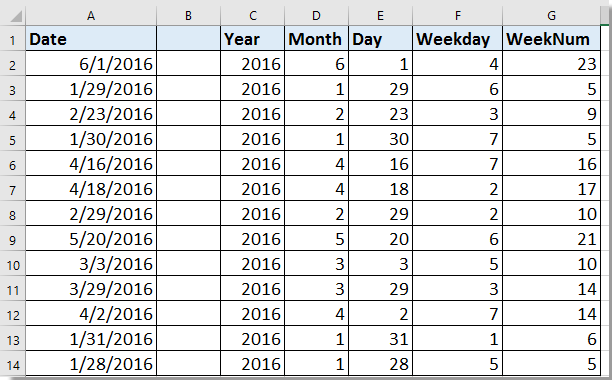
 Teil des Datums mit Kutools für Excel extrahieren
Teil des Datums mit Kutools für Excel extrahieren
Mit Kutools für Excel’s Datumsformat anwenden können Sie die angegebenen Daten schnell in Jahr, Monat, Tag oder andere gewünschte Datumsformate konvertieren.
Nach der kostenlosen Installation von Kutools für Excel gehen Sie bitte wie folgt vor:
1. Wählen Sie die Datumsangaben aus und klicken Sie auf Kutools > Format > Datumsformat anwenden. Siehe Screenshot: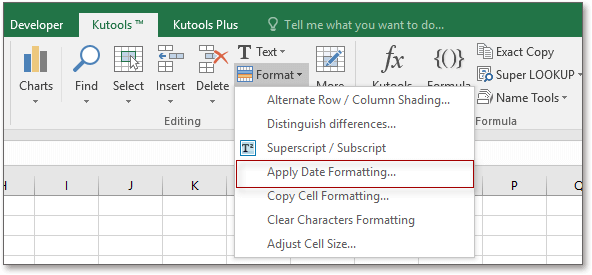
2. Im Fenster Datumsformat anwenden Dialogfenster wählen Sie das Datumsformat aus dem linken Bereich aus. Gleichzeitig können Sie das konvertierte Ergebnis im rechten Bereich anzeigen. Siehe Screenshot:
3. Klicken Sie auf OK oder Anwenden, die ausgewählten Datumsangaben wurden in das gewählte Datumsformat konvertiert.
Die besten Produktivitätstools für das Büro
Stärken Sie Ihre Excel-Fähigkeiten mit Kutools für Excel und genießen Sie Effizienz wie nie zuvor. Kutools für Excel bietet mehr als300 erweiterte Funktionen, um die Produktivität zu steigern und Zeit zu sparen. Klicken Sie hier, um die Funktion zu erhalten, die Sie am meisten benötigen...
Office Tab bringt die Tab-Oberfläche in Office und macht Ihre Arbeit wesentlich einfacher
- Aktivieren Sie die Tabulator-Bearbeitung und das Lesen in Word, Excel, PowerPoint, Publisher, Access, Visio und Project.
- Öffnen und erstellen Sie mehrere Dokumente in neuen Tabs innerhalb desselben Fensters, statt in neuen Einzelfenstern.
- Steigert Ihre Produktivität um50 % und reduziert hunderte Mausklicks täglich!
Alle Kutools-Add-Ins. Ein Installationspaket
Das Kutools for Office-Paket bündelt Add-Ins für Excel, Word, Outlook & PowerPoint sowie Office Tab Pro und ist ideal für Teams, die mit mehreren Office-Anwendungen arbeiten.
- All-in-One-Paket — Add-Ins für Excel, Word, Outlook & PowerPoint + Office Tab Pro
- Ein Installationspaket, eine Lizenz — in wenigen Minuten einsatzbereit (MSI-kompatibel)
- Besser gemeinsam — optimierte Produktivität in allen Office-Anwendungen
- 30 Tage kostenlos testen — keine Registrierung, keine Kreditkarte erforderlich
- Bestes Preis-Leistungs-Verhältnis — günstiger als Einzelkauf der Add-Ins